
iPhone Menghapus Pesan Teks Secara Otomatis? Mengapa dan Bagaimana Memulihkan

Pernahkah Anda mengalami situasi di mana iPhone Anda tiba-tiba menghapus beberapa pesan teks penting, yang membuat Anda bingung dan frustrasi? Pernahkah Anda bertanya-tanya mengapa hal ini terjadi dan bagaimana cara mencegah atau mengatasi masalah tersebut? Jika jawaban Anda adalah ya, Anda telah datang ke tempat yang tepat. Dalam artikel ini, kami akan memberi tahu alasan mengapa iPhone menghapus pesan teks dan memberikan solusi untuk memperbaiki dan memulihkan pesan Anda. Teruslah membaca, dan Anda akan menemukan beberapa informasi dan kiat yang berharga.
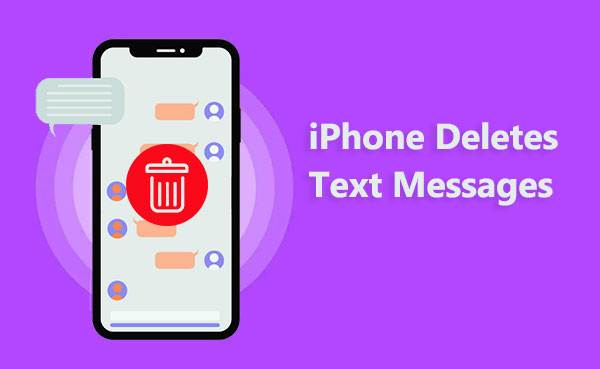
Mengapa pesan teks saya terhapus sendiri di iPhone saya? Berikut ini beberapa kemungkinan alasannya:
Ruang Penyimpanan Tidak Cukup: Jika ruang penyimpanan iPhone Anda hampir penuh, sistem akan secara otomatis menghapus data lama atau yang jarang digunakan, termasuk pesan teks. Hal ini dilakukan untuk mengosongkan ruang agar perangkat Anda dapat berfungsi dengan lancar.
Kesalahan Pembaruan iOS : Jika bug atau kesalahan terjadi selama proses pembaruan iOS , ada risiko semua pesan di iPhone Anda hilang atau terhapus.
Pengaturan Pesan: Jika fitur "Simpan Pesan" atau "Hapus Otomatis" diaktifkan di pengaturan pesan iPhone Anda, pesan teks Anda mungkin akan dihapus secara otomatis setelah jangka waktu tertentu. Hal ini dilakukan untuk menghemat ruang penyimpanan atau melindungi privasi Anda.
Sinkronisasi iCloud: Jika fitur "Pesan" diaktifkan di pengaturan iCloud iPhone Anda, pesan teks Anda dapat disinkronkan dengan perangkat Apple lainnya. Ini berarti bahwa jika Anda menghapus pesan di satu perangkat, pesan tersebut juga akan terhapus di perangkat lainnya. Sinkronisasi ini dilakukan untuk menjaga konsistensi data atau menghindari duplikasi.
Mengapa ponsel saya menghapus pesan? Sekarang Anda tahu alasannya. Jika iPhone Anda secara otomatis menghapus pesan teks, hal itu bisa membuat frustrasi, terutama jika Anda kehilangan informasi penting atau berharga. Namun, jangan khawatir; Anda dapat mencoba metode berikut untuk memperbaiki masalah tersebut atau, paling tidak, mencegahnya terjadi lagi.
Salah satu alasan iPhone saya terus menghapus pesan saya adalah ruang penyimpanan yang tidak mencukupi. Jadi, pastikan iPhone Anda memiliki ruang penyimpanan yang cukup. Jika ruang penyimpanan hampir habis, pertimbangkan untuk menghapus aplikasi, foto, atau file yang tidak diperlukan untuk mengosongkan ruang . Hal ini dapat mencegah sistem menghapus data secara otomatis, termasuk pesan teks. Ikuti langkah-langkah di bawah ini untuk memeriksa penyimpanan iPhone Anda:
Langkah 1. Buka "Pengaturan" di iPhone Anda.
Langkah 2. Ketuk "Umum" dan pilih "Penyimpanan iPhone".
Langkah 3. Tinjau rincian penyimpanan yang digunakan dan tersedia.
Langkah 4. Kelola penyimpanan dengan menghapus aplikasi atau data yang tidak diperlukan.

Alasan lain yang menyebabkan iPhone menghapus pesan dengan sendirinya adalah kesalahan pembaruan iOS . Jika saat ini Anda menggunakan versi iOS yang lama, masalah iPhone yang menghapus pesan secara otomatis mungkin disebabkan oleh kesalahan perangkat lunak. Anda dapat mencoba mengatasi masalah kecil pada iPhone Anda dengan memperbarui versi iOS ke versi terbaru. Cukup ikuti langkah-langkah di bawah ini untuk memperbarui versi iOS pada iPhone Anda:
Langkah 1. Mulailah dengan mengakses menu "Pengaturan" di iPhone Anda.
Langkah 2. Temukan dan ketuk opsi "Umum" dalam menu.
Langkah 3. Lanjutkan dengan memilih tombol "Pembaruan Perangkat Lunak".
Langkah 4. Terakhir, pilih opsi "Unduh dan Instal" untuk memulai proses pembaruan untuk versi iOS Anda.

Jika pengaturan pesan iPhone Anda dikonfigurasi untuk menyimpan pesan selama 30 hari atau 1 tahun, iPhone akan secara otomatis menghapus pesan setelah periode waktu yang ditentukan berakhir. Anda dapat mengubah pengaturan pesan, memilih untuk menyimpan pesan selamanya, untuk mencegah iPhone menghapus pesan secara otomatis. Ikuti langkah-langkah di bawah ini untuk memperbaiki semua pesan saya terhapus dari iPhone:
Langkah 1. Ketuk ikon "Pengaturan" di layar beranda iPhone Anda, lalu gulir ke bawah untuk memilih "Pesan".
Langkah 2. Pilih opsi "Simpan Pesan", lalu pilih "Selamanya" dari daftar yang tersedia.

Selanjutnya, Anda perlu memeriksa apakah iPhone Anda telah mengaktifkan sinkronisasi iCloud untuk pesan . Jika iPhone Anda mengaktifkan fitur ini, pesan Anda di iPhone akan tetap konsisten dengan pesan di iCloud. Jika Anda menghapus beberapa pesan di perangkat lain, pesan tersebut juga akan terhapus di iPhone Anda melalui sinkronisasi. Berikut langkah-langkah untuk menonaktifkan sinkronisasi pesan iCloud guna memperbaiki iPhone baru saja menghapus semua pesan saya:
Langkah 1. Akses aplikasi "Pengaturan" dan ketuk nama Anda.
Langkah 2. Gulir pilihan yang ada dan pilih "iCloud".
Langkah 3. Matikan tombol "Pesan".

Jika tidak ada metode di atas yang dapat mengatasi masalah iPhone Anda menghapus pesan teks secara otomatis, Anda dapat mencoba memulai ulang iPhone secara paksa untuk menghapus sebagian cache dan kesalahan. Anda dapat menggunakan langkah-langkah berikut untuk memulai ulang iPhone secara paksa guna memperbaiki masalah iPhone yang menghapus semua pesan:


Apakah pesan teks yang dihapus hilang selamanya ? Apakah masih ada cara untuk memulihkannya? Jawabannya adalah ya. Anda dapat menggunakan tiga metode berikut untuk memulihkan pesan yang dihapus di iPhone Anda .
Jika Anda belum mencadangkan data iPhone Anda, atau jika file cadangan Anda tidak menyertakan pesan yang ingin Anda pulihkan, Anda dapat menggunakan perangkat lunak pemulihan data profesional seperti Coolmuster iPhone Data Recovery untuk langsung memindai dan memulihkan pesan yang dihapus dari iPhone Anda. Coolmuster iPhone Data Recovery adalah perangkat lunak pemulihan data yang kuat dan andal yang dapat membantu Anda memulihkan berbagai jenis data yang hilang atau terhapus di iPhone Anda, termasuk pesan, kontak, foto, video, musik, kalender, memo, dan banyak lagi.
Fitur Utama:
Ikuti langkah-langkah untuk memulihkan pesan yang dihapus dari iPhone Anda:
01 Setelah mengunduh dan menginstal program, luncurkan di desktop Anda. Selanjutnya, hubungkan perangkat iOS Anda ke komputer menggunakan kabel USB.
02 Setelah tersambung, Anda akan melihat antarmuka berikut. Silakan pilih tipe data yang diinginkan (Di sini terdapat tab "Pesan") pada antarmuka, lalu klik "Mulai Pindai" untuk melanjutkan.

03 Setelah program memindai tipe data yang dipilih, Anda dapat melihat pratinjau file terperinci pada antarmuka. Pilih "Pesan" dari panel kiri, lalu pilih item tertentu di sebelah kanan. Setelah memilih data yang ingin Anda pulihkan, klik ikon "Pulihkan ke Komputer" untuk memulihkan data yang dihapus dari iPhone ke komputer.

Jika Anda telah mencadangkan data iPhone menggunakan iTunes , atau jika berkas cadangan Anda menyertakan pesan teks yang ingin Anda pulihkan, Anda dapat menggunakan iTunes untuk memulihkan pesan yang dihapus di iPhone dari berkas cadangan. Namun, harap perhatikan bahwa metode ini akan menimpa semua data di iPhone Anda, jadi pastikan untuk mencadangkan data iPhone Anda sebelum melanjutkan untuk mencegah kehilangan data. Anda dapat menggunakan langkah-langkah berikut untuk memulihkan pesan yang dihapus di iPhone menggunakan iTunes:
Langkah 1. Hubungkan iPhone Anda ke komputer dan buka iTunes.
Langkah 2. Klik ikon iPhone Anda dan pilih "Pulihkan Cadangan".
Langkah 3. Pilih file cadangan yang berisi pesan yang ingin Anda pulihkan, lalu klik tombol "Pulihkan".
Langkah 4. Tunggu proses pemulihan selesai, lalu lepaskan iPhone Anda.

Jika Anda telah mencadangkan data iPhone menggunakan iCloud , atau jika berkas cadangan Anda menyertakan pesan teks yang ingin Anda pulihkan, Anda dapat menggunakan iCloud untuk memulihkan pesan yang dihapus di iPhone dari berkas cadangan. Namun, harap perhatikan bahwa metode ini juga akan menimpa semua data di iPhone Anda, jadi pastikan untuk mencadangkan data iPhone Anda sebelum melanjutkan untuk mencegah kehilangan data. Anda dapat menggunakan langkah-langkah berikut untuk memulihkan pesan yang dihapus di iPhone menggunakan iCloud:
Langkah 1. Buka "Pengaturan" di iPhone Anda, lalu ketuk "Umum".
Langkah 2. Ketuk "Reset" dan pilih "Hapus Semua Konten dan Pengaturan".

Langkah 3. Setelah iPhone Anda dihidupkan ulang, ikuti petunjuk di layar untuk melakukan pengaturan hingga Anda mencapai antarmuka "Aplikasi & Data".
Langkah 4. Pilih "Pulihkan dari Cadangan iCloud", lalu masuk ke akun iCloud Anda. Pilih file cadangan yang berisi pesan yang ingin Anda pulihkan, lalu klik tombol "Pulihkan".

Langkah 5. Tunggu proses pemulihan selesai, lalu lanjutkan dengan pengaturan iPhone Anda.
Dalam artikel ini, kami telah menjelaskan alasan di balik iPhone menghapus pesan teks secara otomatis dan memberikan solusi tentang cara memperbaiki dan memulihkan pesan Anda. Kami berharap informasi dan kiat ini dapat membantu Anda mengatasi masalah Anda. Jika Anda ingin memulihkan pesan yang dihapus dari iPhone Anda, kami sangat menyarankan untuk menggunakan Coolmuster iPhone Data Recovery . Perangkat lunak pemulihan data profesional ini memungkinkan Anda untuk langsung memindai dan memulihkan pesan yang dihapus dari iPhone Anda, atau memulihkannya dari cadangan iTunes tanpa menimpa atau memengaruhi data Anda yang lain.
Jika Anda memiliki pertanyaan atau saran mengenai artikel ini, silakan tinggalkan komentar di bawah ini, dan kami akan segera menghubungi Anda. Jika Anda merasa artikel ini bermanfaat, silakan bagikan dengan teman-teman Anda untuk membantu lebih banyak orang memahami cara mengatasi masalah iPhone yang menghapus pesan secara otomatis. Terima kasih telah membaca, dan semoga hari Anda menyenangkan.
Artikel Terkait:
Bisakah Polisi Memulihkan Pesan Teks yang Terhapus di iPhone? [Jawaban & Tips]
5 Cara Cepat Memulihkan Pesan Teks yang Terhapus di iPhone Tanpa Komputer
4 Cara Mudah Memulihkan File yang Terhapus dari iPhone
Bagaimana Cara Mengambil Pesan Teks dari Nomor Telepon Lama di iPhone & Android ? [Panduan Lengkap]





